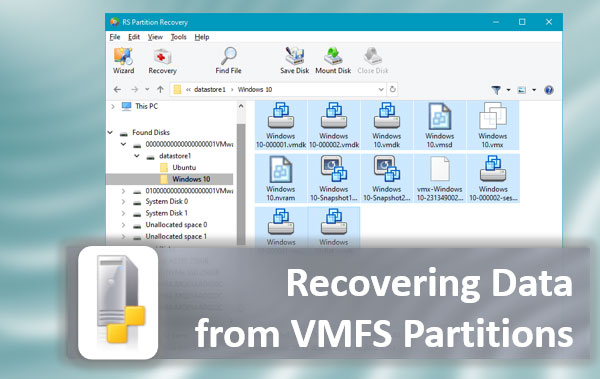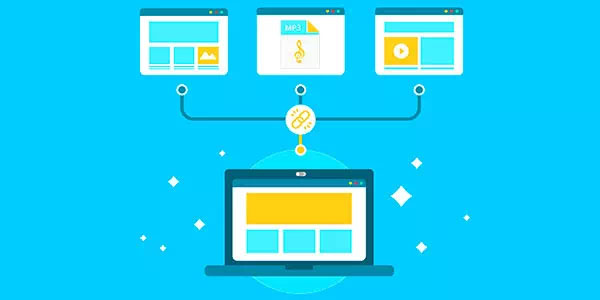El error «La estructura del disco está dañada o es ilegible» indica un mal funcionamiento grave del dispositivo de memoria. Hoy te explicaremos por qué ocurre y cómo recuperar los datos perdidos si el error no puede corregirse.
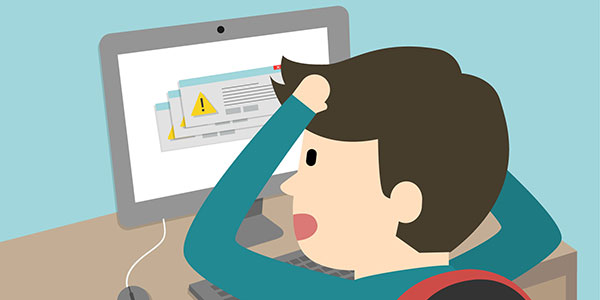
Contenido
- ¿Cómo solucionar el error "La estructura del disco está dañada..."?
- Reconectar y verificar la funcionalidad de las unidades.
- ¿Cómo evitar el error "La estructura del disco está dañada..."?
- Reinstalación de controladores de dispositivos
- Comprobación del disco con herramientas integradas de Windows.
- ¿Qué hacer si ocurre un error en el disco del sistema?
- ¿Cómo recuperar datos y archivos perdidos?
Existen muchas razones posibles que causan el error «La estructura del disco está dañada o es ilegible». Puede ser un daño trivial en los cables de alimentación o problemas más serios causados por la destrucción de la superficie del disco duro o el agotamiento de los recursos del medio de almacenamiento. Este tipo de error puede ocurrir al conectar el disco duro, una unidad flash, un SSD, o en cualquier momento mientras se trabaja con el disco duro.
Importante: Si este error comienza a ocurrir a intervalos regulares, debes realizar inmediatamente una copia de seguridad de los archivos críticos y transferirlos a otro disco. Existe una alta probabilidad de pérdida irrecuperable de toda la información del disco en caso de una falla física del HDD u otro dispositivo de almacenamiento.
¿Cómo solucionar el error «La estructura del disco está dañada…»?
Como se mencionó anteriormente, el error «La estructura del disco está dañada o es ilegible» puede ser causado por diversas razones. Para solucionar el problema, debes utilizar un enfoque integral y revisar gradualmente todos los módulos y componentes físicos y de software del dispositivo.
Reconectar y verificar la funcionalidad de las unidades.
El primer paso es revisar rápidamente y reconectar las unidades problemáticas que pueden no funcionar correctamente debido al polvo o daño físico en los puertos y cables.
Si el error ocurre con la unidad flash o el disco duro portátil, es necesario:
- Verificar la integridad de los cables de conexión y conectores.
- Insertar el dispositivo en varios puertos USB de tu computadora.
- Comprobar que el dispositivo funcione en otro PC.
Si el problema se encuentra en el disco duro de tu computadora, debes:
- Desconectar la computadora de la fuente de alimentación.
- Abrir la unidad del sistema desenroscando los tornillos en la parte trasera del gabinete.
- Limpiar el polvo de los componentes.
- Desconectar el cable SATA del disco duro (generalmente plano y rojo).
- Verificar la integridad de los conectores y del cable en sí.
- Reconectar el dispositivo.
Realizar las acciones anteriores ayudará a excluir muchos posibles factores, permitiéndote encontrar rápidamente y, si es posible, resolver un error.
¿Cómo evitar el error «La estructura del disco está dañada…»?
Si el sistema arranca correctamente y el error ocurre al trabajar con la unidad, puedes optar por ocultar la unidad problemática del sistema. Esto te permite evitar el error, acceder a la unidad problemática y copiar los datos esenciales de allí.
Para hacer esto, debes:
Paso 1: Haz clic derecho en el botón de «Inicio» y selecciona «Administración de discos»
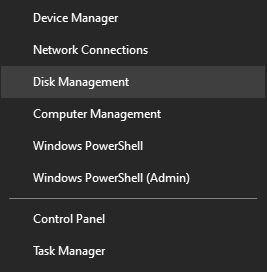
Paso 2: En la ventana que se abre, haz clic derecho en la unidad problemática y selecciona «Cambiar letra de unidad y rutas»
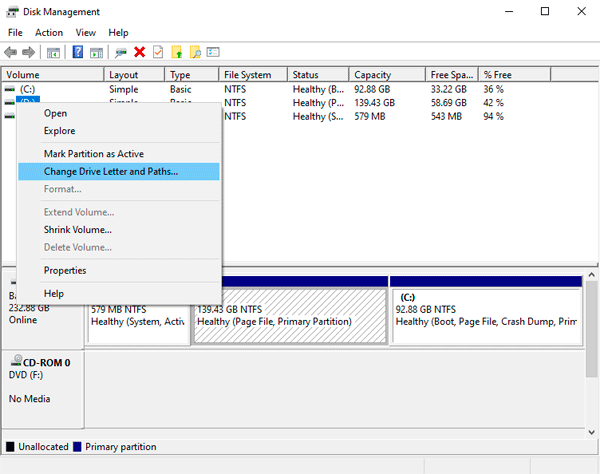
Paso 3: Selecciona la opción «Quitar» en la ventana que se abre.
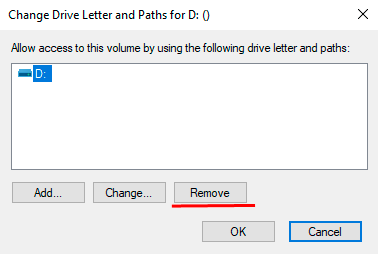
Estas acciones te permiten evitar el error y restaurar información importante antes de realizar más manipulaciones.
Reinstalación de controladores de dispositivos
Después de eliminar problemas físicos, deberías recurrir a reinstalar los controladores de los dispositivos, ya que pueden causar un error de lectura. Antes de realizar la reinstalación, asegúrate de hacer una copia de seguridad de los datos de las unidades, ya que toda la información podría perderse de manera irrevocable.
Importante: No reinstales los controladores del disco duro en el que está instalado el sistema operativo actual.
Sigue los pasos para reinstalar los controladores:
Paso 1: Haz clic derecho en «Inicio» y selecciona «Administrador de dispositivos»
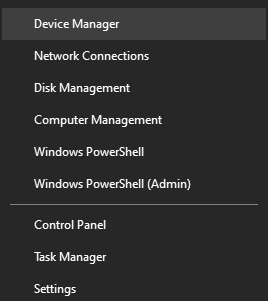
Paso 2: En la ventana que se abre, selecciona la pestaña «Unidades de disco» y encuentra el dispositivo problemático allí. Luego, haz clic derecho sobre él y elige «Desinstalar dispositivo»
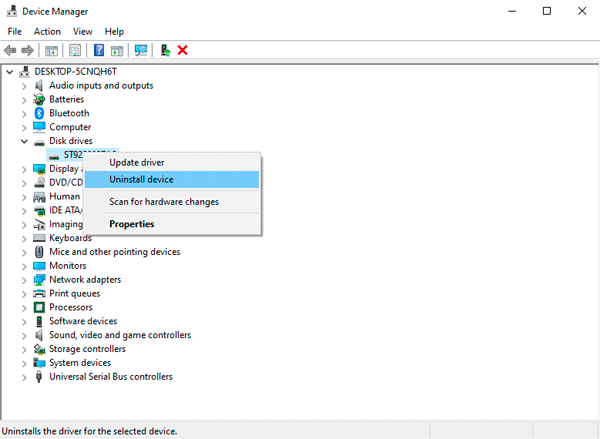
Paso 3: Una vez completada la eliminación, ve al elemento «Acción» y selecciona «Buscar cambios de hardware»
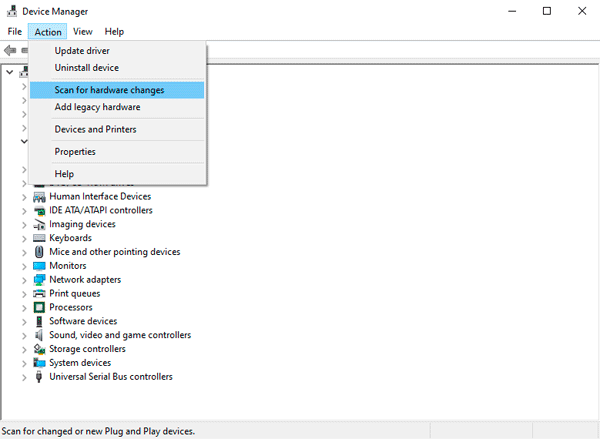
Cuando se detecte un nuevo dispositivo, el sistema operativo instalará el controlador del medio de almacenamiento. También puedes usar los controladores de dispositivos que vienen con el dispositivo.
Comprobación del disco con herramientas integradas de Windows.
Si, después de reinstalar los controladores, el error «La estructura del disco está dañada…» no ha desaparecido, deberías verificar el medio con la utilidad integrada CHKDSK. Este programa tiene una amplia funcionalidad y permite corregir errores lógicos y detectar sectores dañados del dispositivo.
Paso 1: Ve a la carpeta «Mi PC» y haz clic derecho en el dispositivo problemático. En la lista que se abre, selecciona «Propiedades»
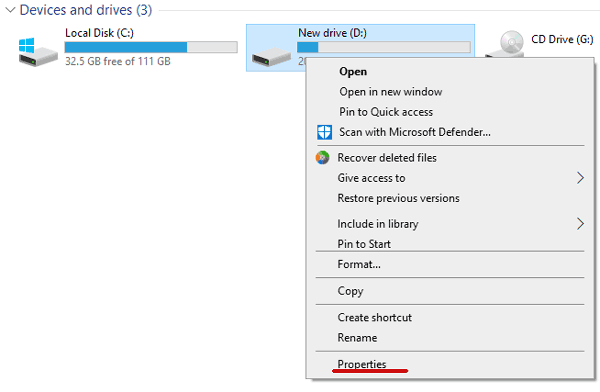
Paso 2: Ve a la pestaña «Herramientas» y haz clic en el botón «Comprobar».

Una vez completada la comprobación, todos los problemas posibles se corregirán automáticamente. En algunos casos, la utilidad no podrá manejar los errores, por lo que se recomienda usar un programa especial para verificar los discos duros, llamado Victoria.
Este software tiene una amplia gama de funcionalidades que te permite realizar un análisis completo del disco y corregir errores lógicos. Además, la utilidad te permite conocer exactamente el estado físico de la superficie del disco y su recurso. Para aprender más sobre cómo probar y solucionar problemas de HDD con Victoria, lee el artículo “Cómo probar y reparar un disco duro usando el programa gratuito Victoria”
¿Qué hacer si ocurre un error en el disco del sistema?
Si ocurre un error de lectura de disco en una unidad de disco del sistema, la computadora no podrá ejecutar el sistema operativo, y el dispositivo tendrá que ser recuperado utilizando el símbolo del sistema en el entorno de recuperación de Windows.
Las herramientas de recuperación de disco estarán disponibles después de tres intentos fallidos de arranque del sistema o al usar el disco de instalación.
Para recuperar el disco del sistema en el entorno de recuperación, debes:
Paso 1: Selecciona «Solucionar problemas»
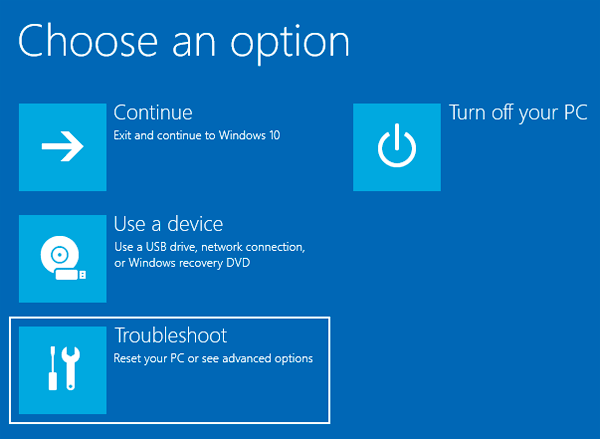
Paso 2: Selecciona «Opciones avanzadas» en la siguiente pantalla.
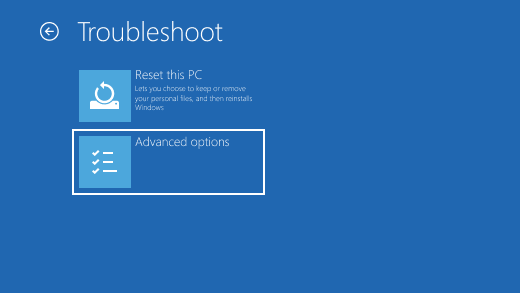
Paso 3: A continuación, elige «Símbolo del sistema»
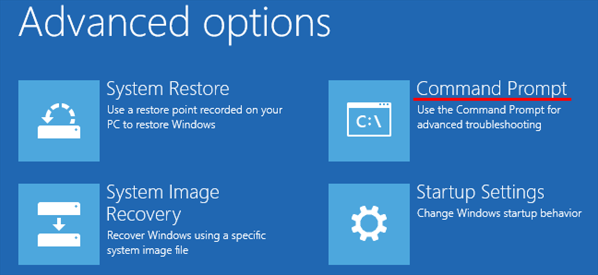
Ahora, en el símbolo del sistema, debes ejecutar la utilidad CHKDSK para el dispositivo con problemas.
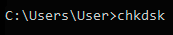
Para hacer esto, ingresa el comando CHKDSK D: (en nuestro caso, la unidad con problemas tiene el nombre «D»).
¿Cómo recuperar datos y archivos perdidos?
Si encuentras algún problema con tu disco, lo primero que debes hacer es asegurar la seguridad de los datos, ya que el riesgo de pérdida de datos irrecuperable aumenta considerablemente. Incluso si tu disco no se muestra en Windows o la estructura del disco está dañada, aún puedes recuperar datos importantes. Usa RS Partition Recovery para hacerlo.

Software de recuperación de datos todo en uno
Lo principal es no perder tiempo, ya que cualquier manipulación innecesaria solo puede dañar tu disco.
El programa es muy conveniente de usar y no es exigente con los recursos de tu computadora. Permite usar RS Partition Recovery prácticamente en cualquier computadora.
Pero lo más importante es que soporta TODOS los sistemas de archivos modernos, lo que hace posible recuperar los datos independientemente del tipo de computadora y sistema operativo en el que se utilizó tu disco. Simplemente conecta el disco a tu computadora de trabajo y sigue las instrucciones del Asistente de Recuperación de Archivos integrado. El proceso de recuperación se realiza en unos pocos clics.
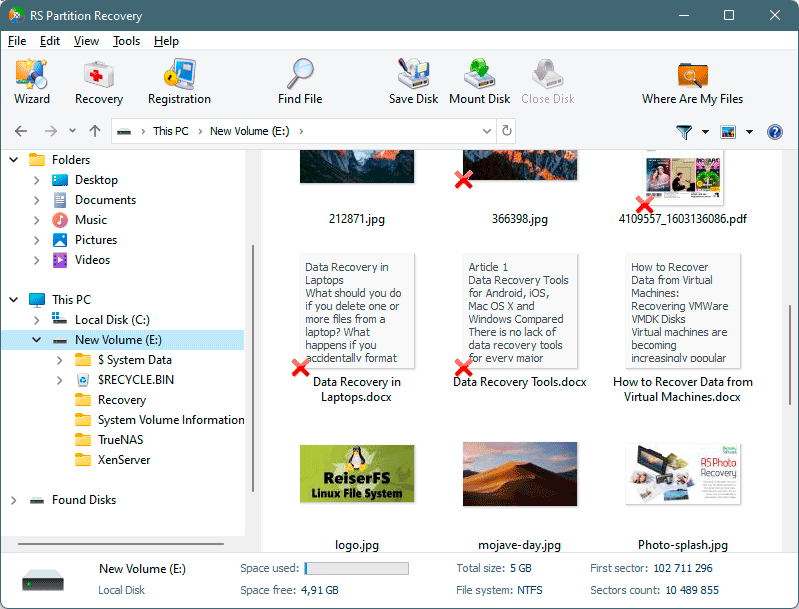
Otra ventaja de RS Partition Recovery es el modo de escaneo profundo del disco, que permite recuperar incluso los datos eliminados hace varios meses.